微博情绪地图如何查看?微博情绪地图查看方法
方法一:
1、搜索“微热点”账号进入首页,点击私信。
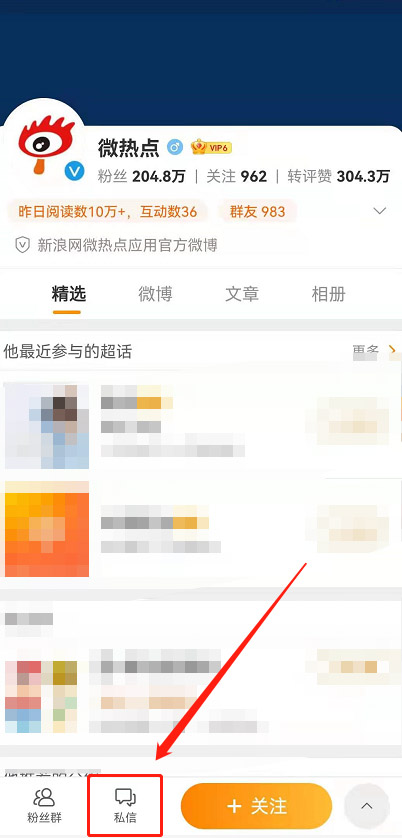
2、进入私信页面后用户们就可以看到左下角的“微博情绪”。
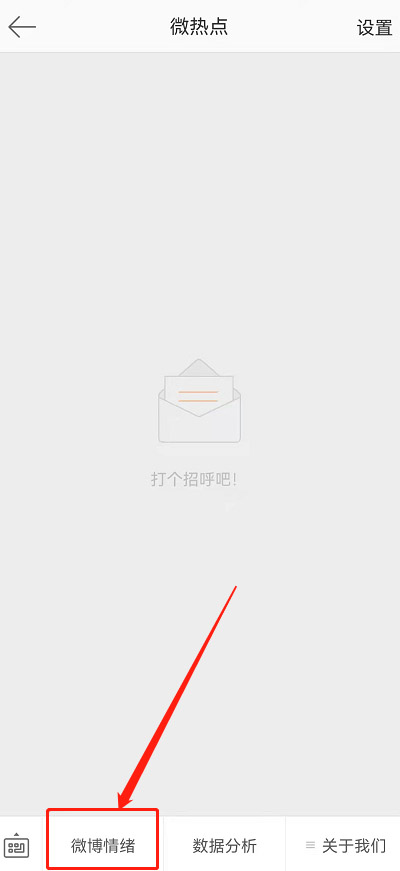
3、最后根据提示输入微博人名、企业名或品牌名等相关关键词点击搜索即可查看。
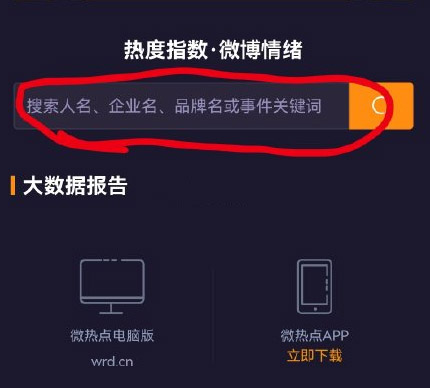
4、结果显示页面如下
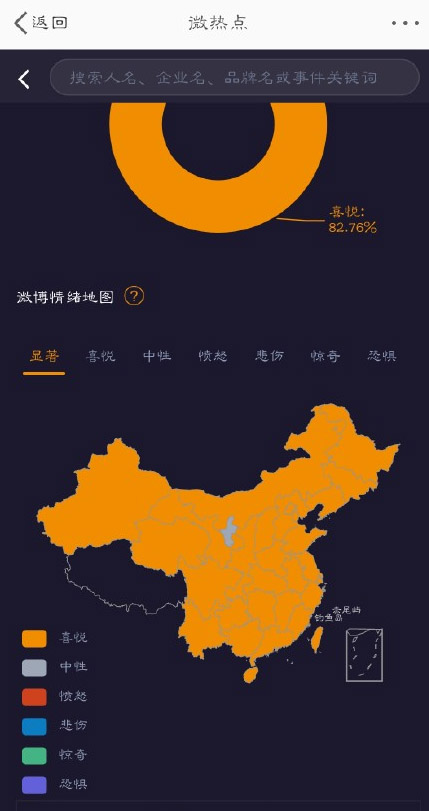
方法二:
1、在微博“我的”页面点击“创作中心”进入。

2、进入创作者中心后下滑找到“微热点”。
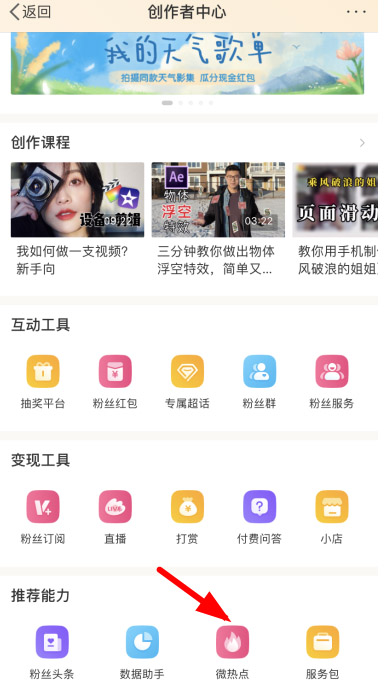
3、选择立即体验。
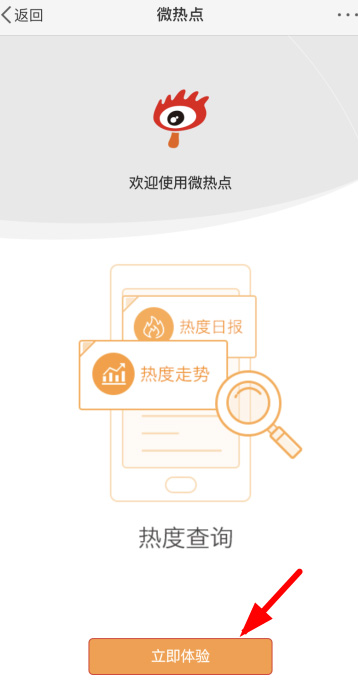
4、输入关键词,点击搜索。
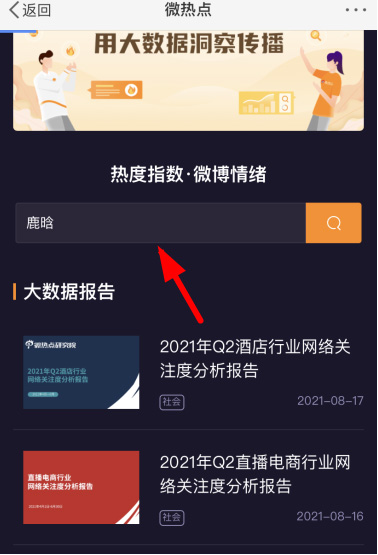
5、在此就可以看到微博情绪及热度指数。

以上就是给大家分享的微博情绪地图如何查看的全部内容,更多精彩内容尽在新媒体软件园!










